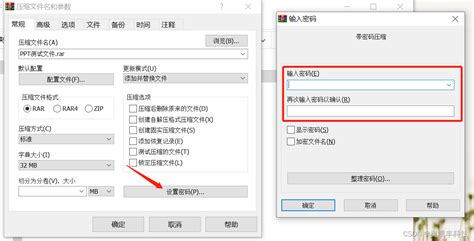
内容概要
在我们开始讨论如何使用7-Zip加密文件之前,首先需要明确本次操作的几个关键步骤。我们将不光讲述如何安装7-Zip,还会详细阐述如何选择我们需要加密的文件、设置密码以及选定加密算法。通过这些步骤,我们可以确保我们的文件安全受到有效保护。
在加密文件之前,请确保您有一个强密码,并记住该密码,以免因遗忘而导致无法访问文件。
下面的表格列出了在本篇文章中将要讨论的主要内容和对应的软件功能:
| 步骤 | 功能描述 |
|---|---|
| 安装7-Zip | 下载并安装软件 |
| 选择需要加密的文件 | 确定要加密的具体文件 |
| 设置密码与加密算法 | 输入强密码并选择加密方式 |
| 执行文件加密操作 | 使用软件完成加密过程 |
| 验证加密结果 | 确认文件成功被加密 |
| 安全存储与管理密码 | 建议使用密码管理工具 |
通过这样的结构,我们可以系统地进行学习,确保每一步都能顺利实施。接下来,我们将详细探讨每一个步骤,为我们的信息安全增添一层保护。
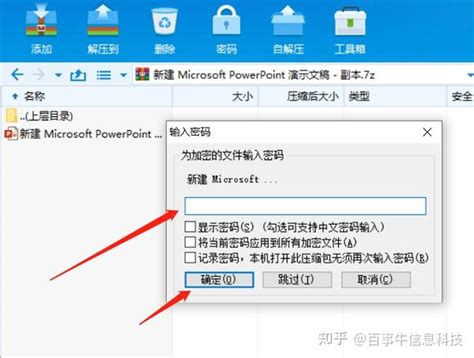
如何安装7-Zip
在开始使用7-Zip进行文件加密之前,我们首先需要确保软件已正确安装。访问7-Zip的官方网站,从中下载适合我们操作系统版本的安装包。下载完成后,我们双击该安装文件,启动安装向导。在向导中,我们只需按照指示进行操作,选择安装位置,并点击“下一步”即可。在确认所有设置无误后,点击“安装”按钮。在几秒钟内,7-Zip将完成安装,并在我们的计算机上创建相应的快捷方式。
为了方便日后的使用,我们可能还需要将7-Zip添加到右键菜单中,这样我们在文件管理器中右击文件时,可以快速访问相关功能。安装完成后,我们可以发现在文件资源管理器中,所有的压缩和解压功能均已可用。这为我们后续进行文件加密打下了良好的基础。如果我们需要更多的帮助或者说明,可以访问这里。
选择需要加密的文件
在使用7-Zip进行文件加密之前,选择需要加密的文件是至关重要的一步。首先,我们可以通过打开7-Zip软件,并浏览到存储文件的位置,来确定哪些文件需要进行保护。通常,敏感资料如个人信息、财务文档和重要工作文件,都应该优先考虑加密。
一旦识别出需要保护的文件,我们只需右击该文件,然后选择“7-Zip”菜单项,接着点击“添加到压缩文件”。在弹出的窗口中,我们可以对该文件进行进一步配置,包括修改压缩格式、分卷设置等。通过这个过程,我们为后续的设置密码与加密算法做好了准备。此外,对于同时包含多个重要文档的文件夹,建议我们考虑在同一个操作中对整个文件夹进行加密,以提高工作效率。
如需了解更多技巧和具体操作流程,可以参考这篇文章 如何使用7-Zip加密文件。
设置密码与加密算法
在我们使用7-Zip进行文件加密时,设置密码和选择合适的加密算法是至关重要的步骤。首先,我们需要在弹出的加密选项窗口中输入一个强密码。强密码通常包含字母、数字及特殊字符,并且长度应当不少于八个字符,以提高安全性。在这一过程中,我们应仔细记录和存储此密码,确保在未来能够顺利访问被加密的文件。
接着,我们可以选择不同的加密算法来增强文件的安全性。7-Zip支持多种算法,最常用的是AES-256,它提供了高水平的安全性,适用于大多数用户需求。在选择后,我们需要确认设置无误,然后点击保存以完成加密配置。这些步骤是确保我们数据安全的重要环节,同时也为后续的文件管理提供了便利。
执行文件加密操作
完成了前面的准备步骤后,我们现在进入了执行文件加密操作的关键环节。首先,在7-Zip的界面中,选择您希望加密的文件或文件夹,并右键点击,在弹出的菜单中选择“添加到压缩文件”。接着,我们会看到一个新窗口,其中包含多个选项。在这个窗口中,我们需要确保选择了适当的压缩格式,通常推荐使用7z格式,因为它提供更佳的压缩效果和安全性。
接下来,进入“加密”部分。在这里,我们输入自己设置的密码,并可以选择适合的加密算法。较为常用和安全的算法是AES-256,能够为我们的资料提供强有力的保护。在设置完成后,确认所有选项无误,并点击“确定”以开始加密过程。此时,7-Zip将执行压缩和加密操作,这可能需要几秒钟到几分钟不等,具体时间取决于文件大小和系统性能。通过这一简单而高效的流程,我们已成功对所选文件进行了加密。
如需进一步了解步骤,请参见这篇文章。
验证加密结果
在成功进行文件加密后,确保我们能够验证加密的有效性显得尤为重要。首先,我们可以尝试解压缩刚刚加密的文件,输入我们设置的密码。若输入正确,并能顺利解压,我们就可以确定该文件已成功加密。如果解压过程中提示密码错误,说明加密设置可能有误,需要返回进行检查或重新设置。此外,查看文件的原始内容是否仍然存在是另一种验证方式。一旦确认文件已被有效地加密,我们就可以考虑如何安全地管理和存储密码。在此过程中,请务必避免将密码记录在不安全的位置。我们还可以参考更多关于安全管理的建议,例如这个链接。这样,我们不仅能确保文件安全,还能提升对资料保护的认识。
安全存储与管理密码
在我们使用7-Zip加密文件时,密码是保护文件安全的关键元素。因此,妥善的存储与管理密码显得尤为重要。首先,我们应该避免将密码写在易于被他人发现的地方,例如贴在电脑屏幕旁边或放在桌子上。相反,使用一个安全的密码管理工具,可以有效帮助我们记录和管理个人的加密密码。同时,定期更新我们的密码也是一个良好的习惯,这样可以降低被破解的风险。另外,我们还可以选择设置一个复杂而独特的密码组合,以增加其安全性。关于如何安全地存储和管理这些个人信息,我们可以参考一些专业的网站,例如这里。通过以上措施,我们能够进一步确保我们的文件资料不被未经授权的访问。
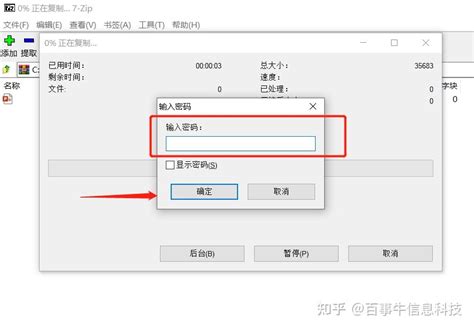
常见问题解答
在使用7-Zip进行文件加密的过程中,用户可能会遇到一些常见问题。首先,许多人会询问如何选择合适的加密算法。我们建议使用AES-256算法,因为它被广泛认为是非常安全且高效的选项。此外,关于密码的强度也是一个重要话题。我们可以通过创建一个包含字母、数字和特殊字符的复杂密码来增强安全性,避免使用简单易猜的词汇。
另一个常见问题是如何解密已加密的文件。我们必须使用相同的7-Zip软件,并输入正确的密码才能成功解密。此外,有用户问到如果忘记了密码该怎么办,遗憾的是,忘记密码后无法恢复文件内容,这强调了在设置密码时对其安全存储的重要性。
通过解决这些常见问题,我们能够提升对使用7-Zip加密文件过程中的信心与理解,为保护我们的文件安全打下坚实基础。
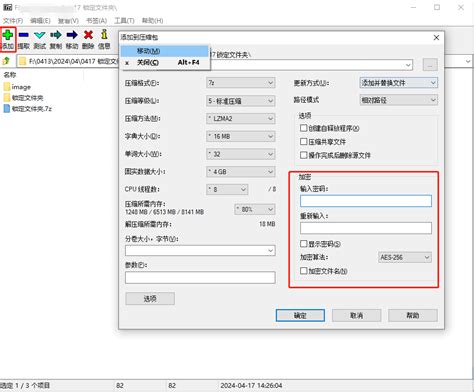
结论
在我们的今后工作和生活中,文件安全的重要性日益凸显。通过使用7-Zip进行文件加密,我们不仅可以有效保护我们的重要资料免受未经授权的访问,还能提升自身对信息安全的重视。经过详细步骤的指导,我们已经了解了如何安装7-Zip、选择需要加密的文件、设置合适的密码和加密算法,并成功执行文件加密操作。通过这些基本操作,我们可以确保每个文件都在适当的保护之下。同时,妥善管理和存储密码也是确保安全的关键环节。此外,面对常见问题时,我们能够更好地应对各种挑战,从而增强我们对信息保护的信心。更多有关7-Zip的信息,可以参考这里。
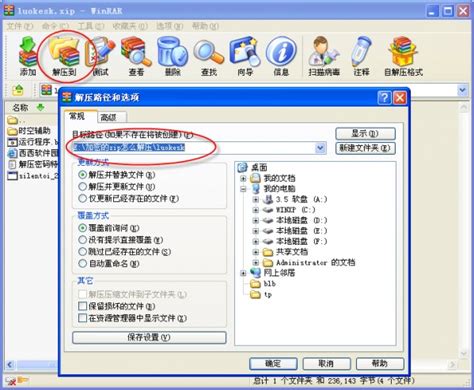
常见问题
7-Zip是否支持多种文件格式?
是的,7-Zip支持多种文件格式,包括但不限于ZIP、RAR、TAR和ISO等,用户可以选择合适的格式来进行加密。
我可以使用不同的加密算法吗?
我们可以在创建加密文件时选择不同的加密算法,如AES-256等。不同的算法提供不同等级的安全性,用户可以根据需求进行选择。
如何恢复我忘记的密码?
如果我们忘记了密码,遗憾的是,使用7-Zip加密的文件是无法恢复密码的。因此,在设置密码时,请确保记录并妥善保管。
加密后的文件可以分享吗?
是的,我们可以分享加密后的文件,但请记住一定要同时分享解锁该文件所需的密码,以便接收者能够打开文件。
通过这样的常见问题解答,我们希望能帮助您更好地理解和使用7-Zip进行文件加密。
